Đã xảy ra sự cố trong quá trình thiết lập BitLocker trên Windows 10
Bạn có thể gặp phải thông báo lỗi Đã xảy ra sự cố trong quá trình thiết lập BitLocker(A problem occurred during BitLocker setup) khi cố gắng mã hóa ổ đĩa hệ thống Windows 10 bằng BitLocker trên máy được tham gia vào miền trong đơn vị tổ chức (Đơn vị tổ chức(Organizational Unit) ). Bài đăng này cung cấp các giải pháp phù hợp nhất cho vấn đề này. Cần lưu ý rằng một trường hợp của thông báo lỗi đi kèm với các mã lỗi khác nhau như 0x8004259a , 0x80072ee7 , 0x80042574 , v.v. Dưới đây là một số gợi ý có thể giúp bạn.
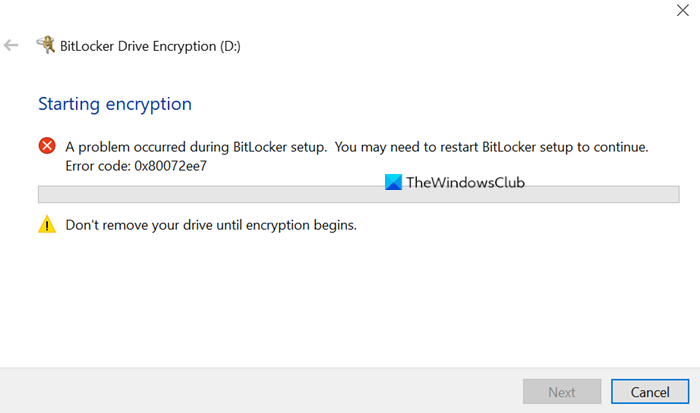
Khi bạn gặp phải vấn đề này. bạn sẽ nhận được thông báo lỗi tương tự sau đây;
BitLocker Drive Encryption (D:)
Starting encryption
A problem occurred during BitLocker setup. You may need to restart BitLocker setup to continue. Error code: 0x80072ee7
Don’t remove your drive until encryption begins.
Vấn đề dường như không được giải quyết sau khi khởi động lại thiết lập BitLocker hoặc thậm chí sau nhiều lần khởi động lại.
Đã xảy ra sự cố trong quá trình thiết lập BitLocker
Nếu bạn đang gặp phải vấn đề này, bạn có thể thử các đề xuất bên dưới để giải quyết vấn đề.
- Kiểm tra các yêu cầu của BitLocker
- Tạo tài khoản quản trị(Administrator) viên cục bộ
- Đảm bảo máy được kết nối với mạng công ty
- Đổi tên đơn vị tổ chức
- Thu hẹp ổ đĩa
- Chuyển đổi đĩa động sang đĩa cơ bản
Hãy cùng xem mô tả về quy trình liên quan đến từng giải pháp được liệt kê.
1] Kiểm tra các yêu cầu của BitLocker
Đảm(Make) bảo hệ thống của bạn và đặc biệt là ổ đĩa bạn sắp mã hóa đáp ứng các yêu cầu của BitLocker như được liệt kê bên dưới:
- Nó phải có đủ không gian trống để tạo các bản sao bóng của phân vùng.
- Nó phải có ít nhất 100MB dung lượng ổ cứng.
- Nếu phân vùng nhỏ hơn 500MB, nó phải có ít nhất 50MB dung lượng trống.
- Nếu phân vùng có dung lượng 500MB hoặc lớn hơn, nó phải có ít nhất 320MB dung lượng trống.
- Nếu phân vùng lớn hơn 1GB, bạn nên có ít nhất 1GB trống.
2] Tạo(Create) tài khoản quản trị(Administrator) viên cục bộ
Nếu bạn đang cố gắng mã hóa ổ đĩa bằng tài khoản miền của mình, sự cố này có thể xảy ra. Trong trường hợp này, chúng tôi khuyên bạn nên tạo tài khoản quản trị viên cục bộ(create a local administrator account) và xem liệu bạn có thể mã hóa ổ đĩa hay không.
3] Đảm bảo(Ensure) máy được kết nối với mạng công ty
Bạn có thể gặp sự cố này nếu hệ thống của bạn được quản lý ở cấp mạng, do cả cài đặt Chính sách Nhóm(Group Policy) :
- Chọn cách có thể khôi phục các ổ đĩa hệ điều hành được bảo vệ bởi BitLocker(Choose how BitLocker-protected operating system drives can be recovered ) VÀ
- Không bật BitLocker cho đến khi thông tin khôi phục được lưu trữ trong AD DS cho các ổ đĩa hệ điều hành(Do not enable BitLocker until recovery information is stored in AD DS for operating system drives)
có thể được kích hoạt ở vị trí sau:
Computer Configuration > Administrative Templates > Windows Components > BitLocker Drive Encryption > Operating System Drives
Vì vậy, trong trường hợp này, hãy đảm bảo máy được kết nối với mạng công ty.
4] Đổi tên đơn vị tổ chức
Nếu hệ thống của bạn là một phần của miền, trong một đơn vị tổ chức, bao gồm dấu gạch chéo lên (/) trong tên của nó, bạn có thể xóa dấu gạch chéo lên (/) bằng cách đổi tên đơn vị tổ chức và xem điều đó có giải quyết được vấn đề cho bạn hay không.
5] Thu nhỏ ổ đĩa
Giải pháp này yêu cầu bạn thu nhỏ ổ đĩa mà bạn đang bật BitLocker và xem điều đó có hữu ích không. Shrink có thể được sử dụng từ công cụ Disk Management , có sẵn trong Windows 10 .
6] Chuyển đổi đĩa động(Convert Dynamic) sang đĩa cơ bản(Basic)
Một nguyên nhân khác cho vấn đề này có thể là do phân vùng dành riêng cho hệ thống (SRP)(System Reserved Partition (SRP)) . Nếu SRP nằm trên đĩa động, sự cố này sẽ xảy ra. Trong trường hợp này, bạn cần chuyển đổi đĩa động sang đĩa cơ bản(convert the dynamic disk to basic disk) để khắc phục lỗi này và kích hoạt BitLocker .
Hi vọng điêu nay co ich!
Đọc tiếp(Read next) : Thiết lập BitLocker không xuất được kho BCD (Dữ liệu cấu hình khởi động)(BitLocker Setup failed to export the BCD (Boot Configuration Data) store) .
Related posts
Fix BitLocker Drive Encryption không thể được sử dụng, Error 0x8031004A
BitLocker Setup Không thể xuất cửa hàng BCD (Boot Configuration Data)
Fix Bdeunlock.exe Bad image, System Error hoặc không đáp ứng lỗi
BitLocker encryption trên ổ đĩa này không tương thích với Windows của bạn
Ổ đĩa dữ liệu được chỉ định không được đặt để tự động mở khóa - BitLocker error
Cách thay đổi BitLocker PIN trong Windows 10
Quá nhiều lần PIN entry BitLocker error trong Windows 10
3 cách truy cập BitLocker bằng Windows
Cách tắt BitLocker trong Windows 10
Cách mã hóa ổ cứng Windows 10 bằng Bitlocker
Mã hóa ổ USB bằng BitLocker To Go trong Windows 10
Cách quản lý BitLocker trên USB memory stick or flash drive
Làm thế nào để Enable và Set Up BitLocker Encryption trên Windows 10
Kích hoạt hoặc vô hiệu hóa việc sử dụng BitLocker trên các ổ đĩa Removable Data
Cách mã hóa system partition với BitLocker trong Windows 10
Khắc phục “Thiết bị này không thể sử dụng Mô-đun nền tảng đáng tin cậy” khi bật BitLocker
Cách tiếp tục hoặc đình chỉ BitLocker encryption bằng Windows 10
Cách loại bỏ BitLocker để đi từ USB drive
Cách cho phép BitLocker không có chip TPM tương thích trên Windows
Làm thế nào để mở khóa một ổ cứng BitLocker USB drive bộ hay bên ngoài
